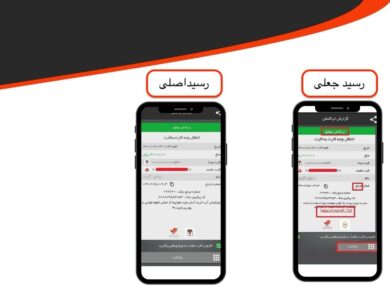آموزش گام به گام نصب Ngrok در ترموکس

اگر به دنبال آموزش نصب Ngrok در ترموکس هستید، در اینجا به شما نحوه نصب Ngrok در ترموکس به صورت گام به گام نشان خواهیم داد. قبل از پرداختن به فرآیند نصب Ngrok، بیایید ببینیم Ngrok چیست؟…
توجه: این آموزش فقط برای اهداف آموزشی تهیه شده است. من به هیچ کس آسیبی نرساندهام و تمام موارد استفاده شده در این آموزش، مانند کامپیوتر، تلفن هوشمند و وبسایت من، متعلق به خودم هستند. هدف از هر آموزشی که در SPY24 ارائه میشود، آموزش نحوه حفظ امنیت به افراد و کمک به دیگران برای امن نگه داشتن اطلاعاتشان است.
هک کردن، کرک کردن، دزدیدن اطلاعات و هر نوع فعالیت مشابهی جرم سایبری محسوب میشود و میتواند مجازات زندان به دنبال داشته باشد. من هیچگونه فعالیتی از این دست را تائید یا پشتیبانی نمیکنم.
Ngrok چیست؟
Ngrok ابزاری برای ارائه لوکال هاست شما در فضای اینترنت است. با استفاده از ngrok میتوانید تونلهای چند منظوره ایجاد کنید. این سرویس یک نرم افزار پروکسی معکوس است که تونلهای امنی را از یک نقطه پایانی عمومی (مانند اینترنت) به یک سرویس شبکه محلی در حال اجرا ایجاد میکند. این تونلها تمام ترافیک را برای بازرسی و پخش مجدد ضبط میکنند.

1. به اشتراکگذاری وبسایتها: با Ngrok، به راحتی وبسایتهای در حال اجرا در شبکههای خصوصی را با همکاران یا مشتریان خود به اشتراک بگذارید. تونلی امن برای میزبانی وب سایت محلی خود ایجاد کنید و آن را به اشتراک بگذارید.
2. ایجاد سرور TCP: با Ngrok سرور های TCP روی دستگاه خود ایجاد کنید. هر سرویس شبکهای که روی یک پورت خاص اجرا میشود را به اینترنت عرضه کنید و دسترسی از راه دور و آزمایش را آسان کنید.
3. سادهسازی فوروارد کردن پورت: فوروارد کردن پورت دشوار است، اما Ngrok این کار را آسان میکند.
4. آزمایش اپلیکیشنهای موبایل: با Ngrok، درخواستها را از دستگاه موبایل خود به سرور محلیتان تونلکنید و اپلیکیشن موبایل خود را به طور موثر آزمایش و اشکالزدایی کنید.
5. خدمات ابری شخصی: Ngrok را برای اجرای خدمات ابری شخصی از شبکه خانگی خود اجرا کنید. به دسترسی از راه دور به فایلها، پخش رسانه و سایر عملکردهای مبتنی بر ابر نیاز دارید؟ Ngrok را امتحان کنید.
پیشنیازها:
قبل از شروع، مطمئن شوید که موارد زیر را دارید:
1. ترموکس: ترموکس را روی دستگاه اندرویدی خود نصب کنید. از گوگل پلی یا F-Droid دانلود کنید.
2. اتصال به اینترنت: اتصال اینترنتی خوب و کارآمد داشته باشید.
3. حساب کاربری Ngrok: اگر حساب کاربری ندارید، از Ngrok ایجاد کنید.
آموزش نصب Ngrok در ترموکس
۱: ابتدا ترموکس خود را باز کنید، سپس دستور زیر را برای بهروزرسانی و ارتقای بسته و پکیج ترموکس خود تایپ کنید.
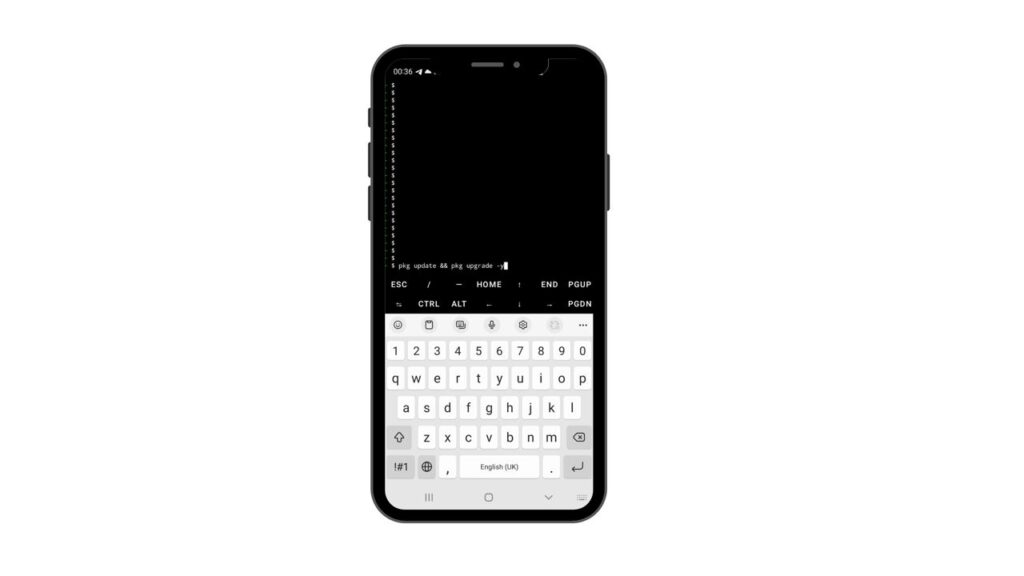
pkg update && pkg upgrade -y۲: ورود یا ثبت نام در سایت Ngrok
به این وبسایت Ngrok مراجعه کرده و وارد شوید/ثبت نام کنید.
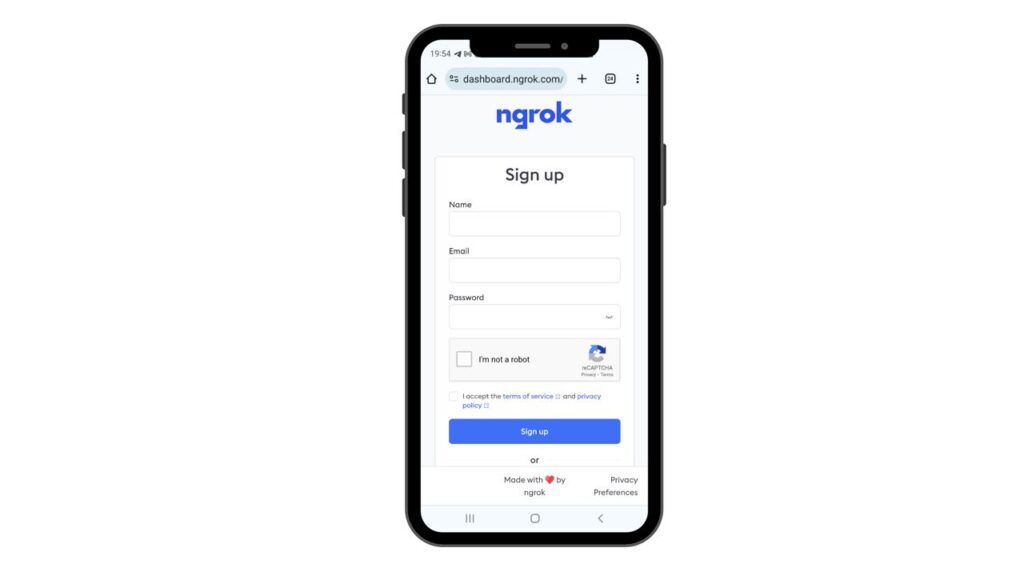
حالا به پایین بروید و عنوان “حساب کاربری تان” را خواهید دید. توکن احراز هویت خود را همانطور که در این عکس نمایش داده شده است، کپی کنید.
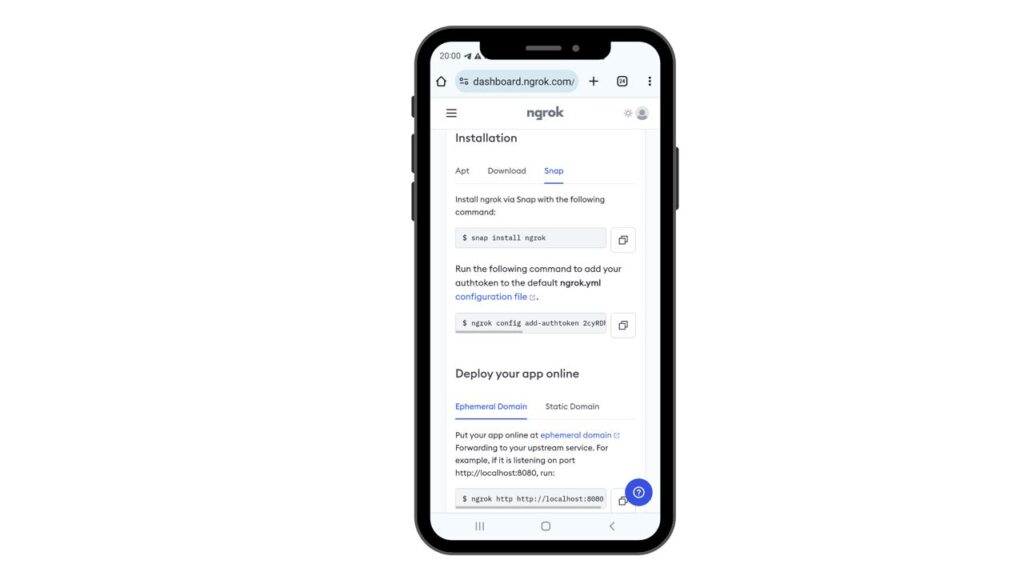
ngrok config add-authtoken ******۳: دانلود Ngrok
فایل .zip لینوکس (ARM) را دانلود کنید.
برای دانلود وب سایت Ngrok مراجعه کرده و روی لینوکس (ARM) همانطور که در این عکس نمایش داده شده، کلیک کنید.
فایل .zip را دانلود کنید که یک بسته ۸.۳ مگابایتی است.
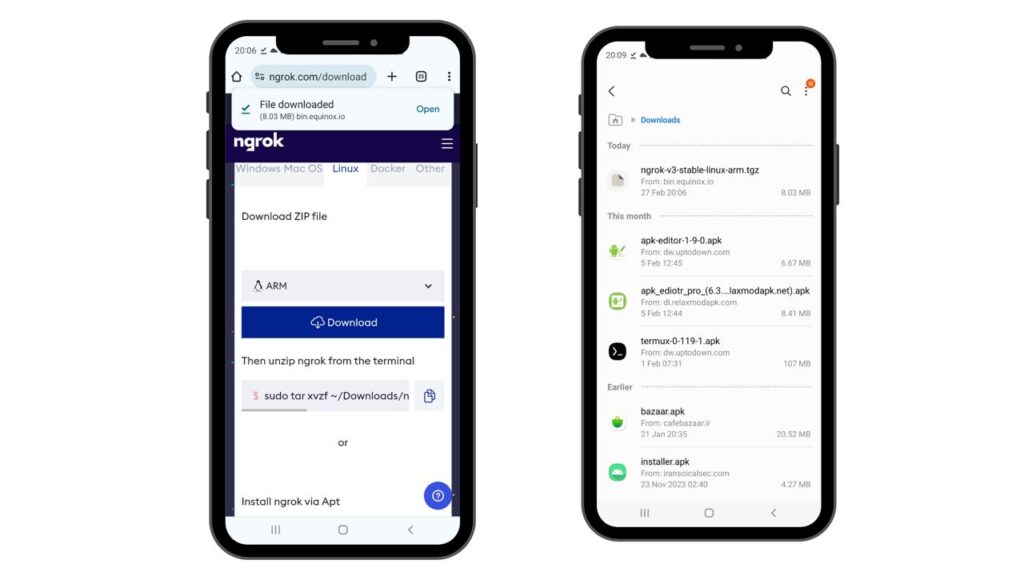
۴: حالا به پوشه فایل دانلود شده بروید و روی به اشتراکگذاری کلیک کنید.
- در آنجا ترموکس را انتخاب کنید.
- روی باز کردن پوشه کلیک کنید.
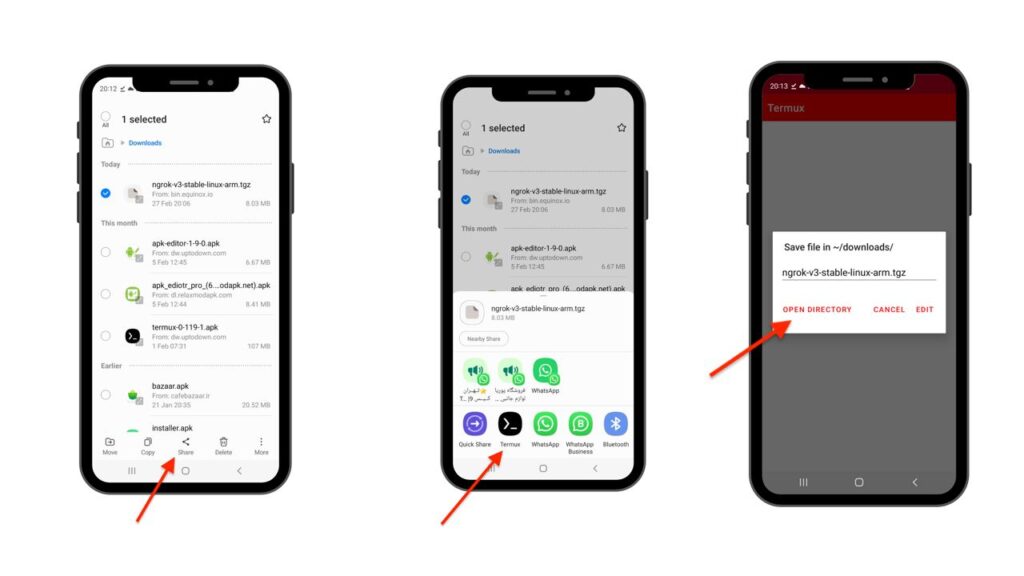
۵: حالا دستور ls را تایپ کنید، و به پوشه downloads رفت و شما فایل .zip دانلود شده را آنجا خواهید دید.
برای این منظور، دستور زیر را وارد نمایید:

ls
cd downloads
ls۶: حال دستور زیر را تایپ کنید. دستور زیر بسته های zip را در ترموکس شما نصب میکند. در اینجا، zip برای باز کردن پوشه فشرده Ngrok استفاده میشود.
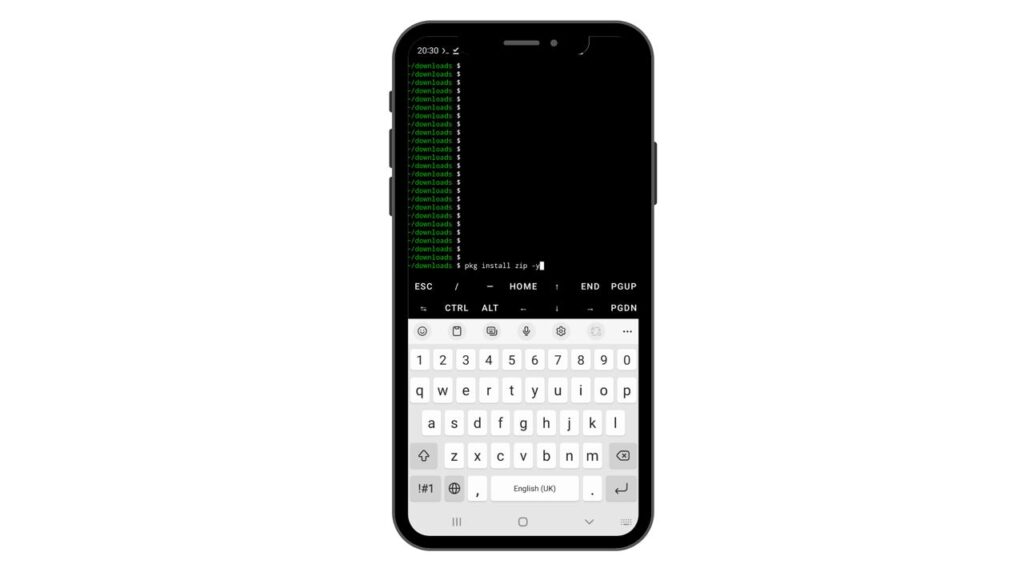
pkg install zip -y۷: حالا دستور unzip را تایپ کنید. این کار فایل زیپ را استخراج میکند. برای باز کردن فولدر Ngrok، دستور زیر را در ترموکس خود تایپ کنید.

tar -xzvf ngrok-v3-stable-linux-arm.tgz۸: فایل استخراج شده را قابل اجرا کنید
پس از خارج کردن ngrok از حالت فشرده، شما باید مجوزهای خواندن، نوشتن و اجرای آن را تنظیم کنید. لطفاً دستور زیر را وارد نمایید:
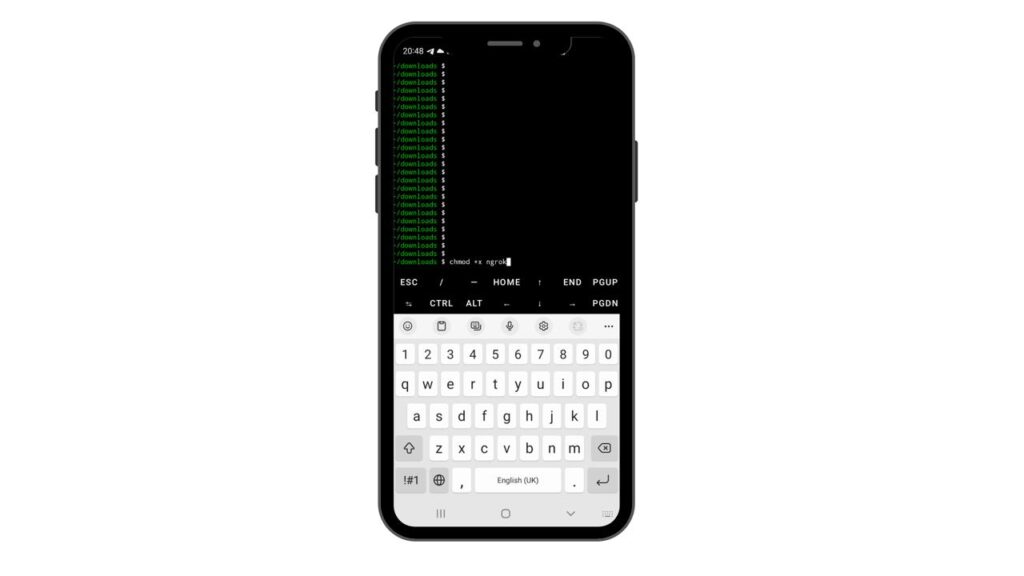
chmod +x ngrokچگونه نصب ngrok کنیم؟
تایپ کنید دستور ./ngrok authtoken را. در اینجا authtoken، توکنی است که شما در مرحله ۲ کپی میکنید، همانطور که در این اسکرینشات نشان دادهام. به دلیل حفظ حریم خصوصی، من authtoken خود را مخفی کردهام. اگر گفته شود که فایل پیادهسازی نشده است، اما توکن به فایل پیکربندی ذخیره میشود، شما با آن کارتان تمام است، نگران نباشید. شما میتوانید در مراحل بعدی بررسی کنید که حساب کاربری شما احراز هویت شده است.
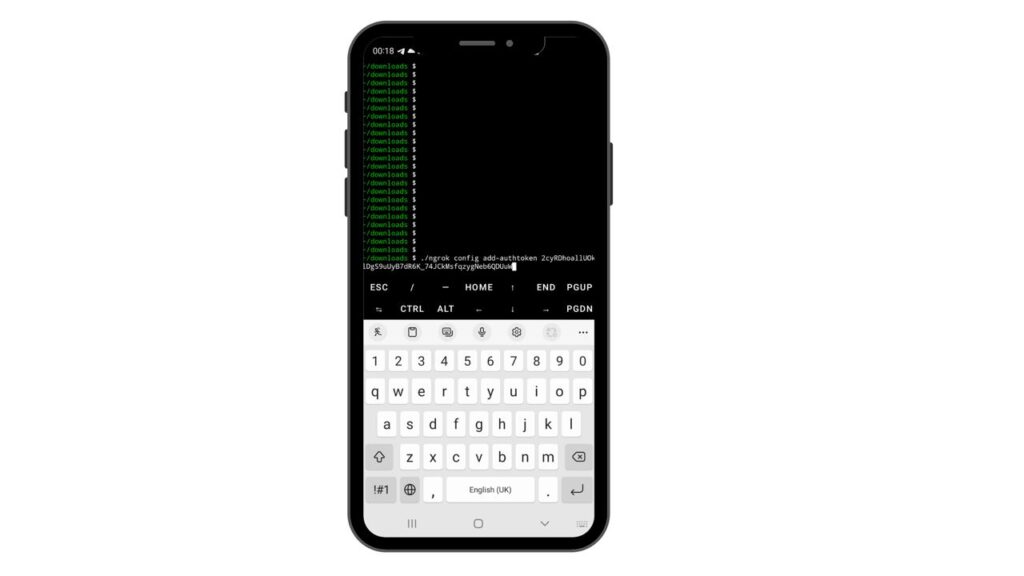
./ngrok config add-authtoken 2cy***************************برای رفع مشکل مورد نظر، اگر مشکلی در نصب یا پیکربندی (config) وجود دارد، لطفاً دستور زیر را وارد نمایید:
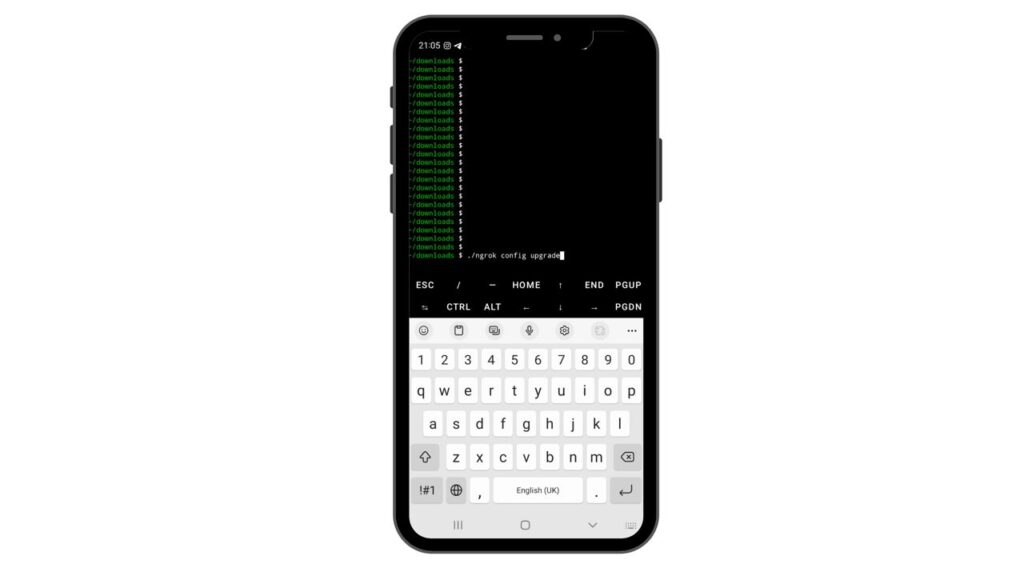
./ngrok config upgradeبرای کسب اطلاعات بیشتر و راهنمایی تخصصی در استفاده از Ngrok، دستور زیر را دنبال کنید:
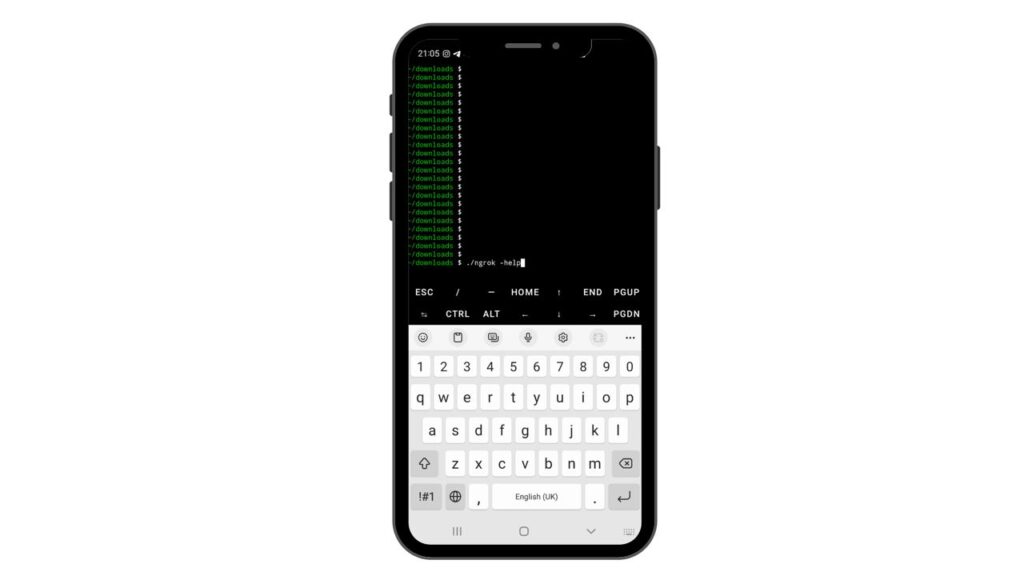
./ngrok -helpچگونه از Ngrok استفاده کنیم؟
دستور ./ngrok http 8080 را وارد نمایید. شماره 8080 در اینجا به عنوان پورت مشخص شده است، که بنابر انتخاب شما بر اساس مناسبترین پورت موجود در کشورتان، قابل تغییر میباشد. لطفاً یک دقیقه صبر کنید تا در حین اتصال مجدد، وضعیت آنلاین بودن آن نمایش داده شود. پس از آماده شدن، از تجربه استفاده لذت ببرید!
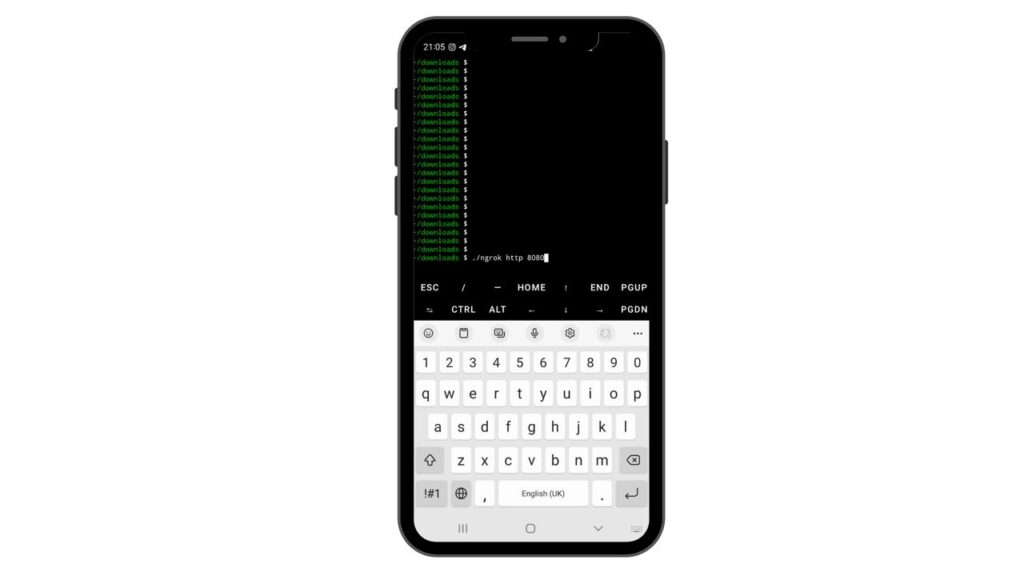
./ngrok http 8080اگر ngrok به رنگ قرمز نمایش داده میشود، روشن کردن هات اسپات گوشی میتواند مشکل را حل کند.
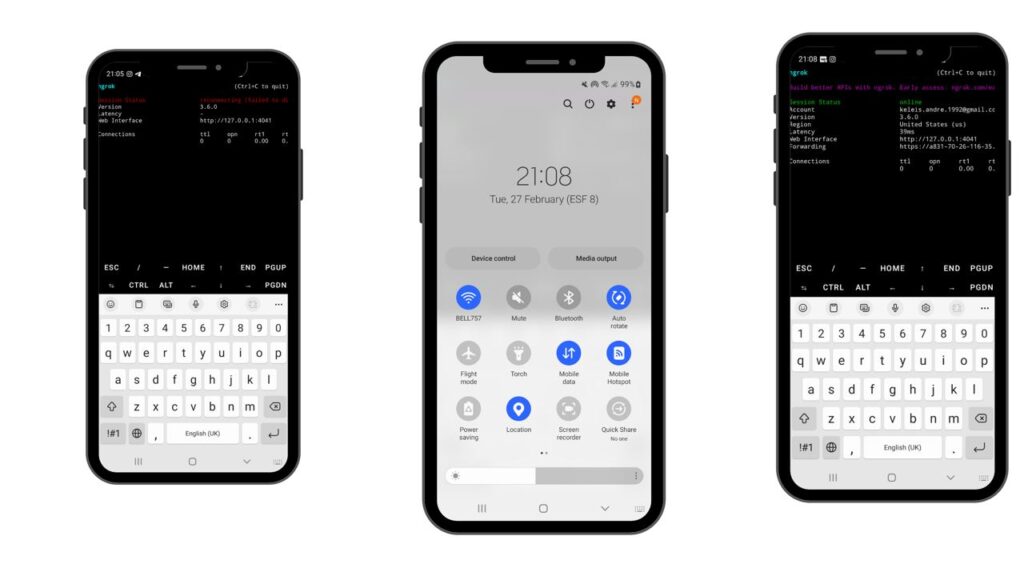
برای لغو کردن، کلیدهای ctrl+c را فشار دهید.(جایگزینی برای “Vol-down+c”)
در این مقاله نحوه نصب Ngrok در ترموکس را آموزش دادهایم که میتوانید با دوستان خود به اشتراک بگذارید و با دیگران همکاری کنید. اگر با هر خطایی مواجه شدید، فقط کافی است در قسمت نظرات بنویسید و من در اسرع وقت به شما کمک خواهم کرد.